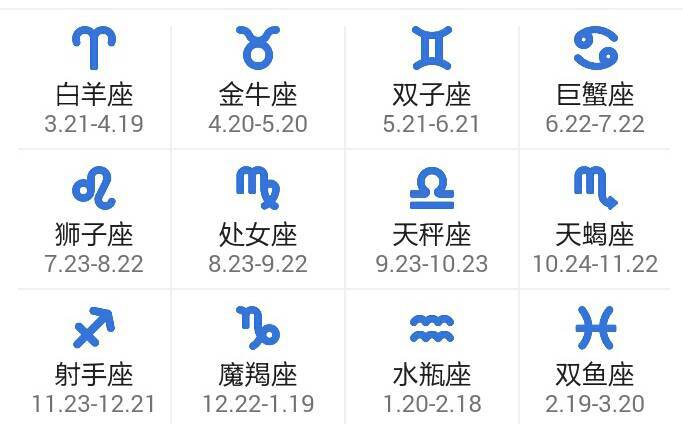在 Word 中,您可以使用标题样式来对文档中的标题进行格式化,并设置标题的级别。下面是设置标题级别的方法:
1. 选择标题文本
在需要设置标题级别的标题文本上,使用鼠标或者键盘选择标题文本。
2. 选择标题级别
在“开始”选项卡中的“样式”分组中,单击“样式”下拉菜单中的“标题1”、“标题2”、“标题3”等不同的样式,即可将所选文本设置为对应级别的标题样式。
3. 调整样式
如果需要调整标题样式的格式和布局,可以在“样式”下拉菜单中选择“修改样式”,然后对样式进行更改。可以更改样式的字体、字号、颜色、行距、缩进等属性,从而使得标题样式符合文档的需求。
注意:在设置标题级别时,建议使用 Word 自带的标题样式,而不要手动设置字体、大小等属性。这样可以使得标题样式更加一致和规范,并且可以方便地进行样式的修改和管理。同时,使用标题样式还可以使得文档中的标题自动编号、自动生成目录等,提高文档的效率和可读性。
中需要设置目录的词条,在样式选项卡中,可设置为标题一,标题二等,标题一为一级,标题二是二级,以此类推,最多为九级